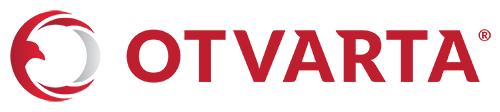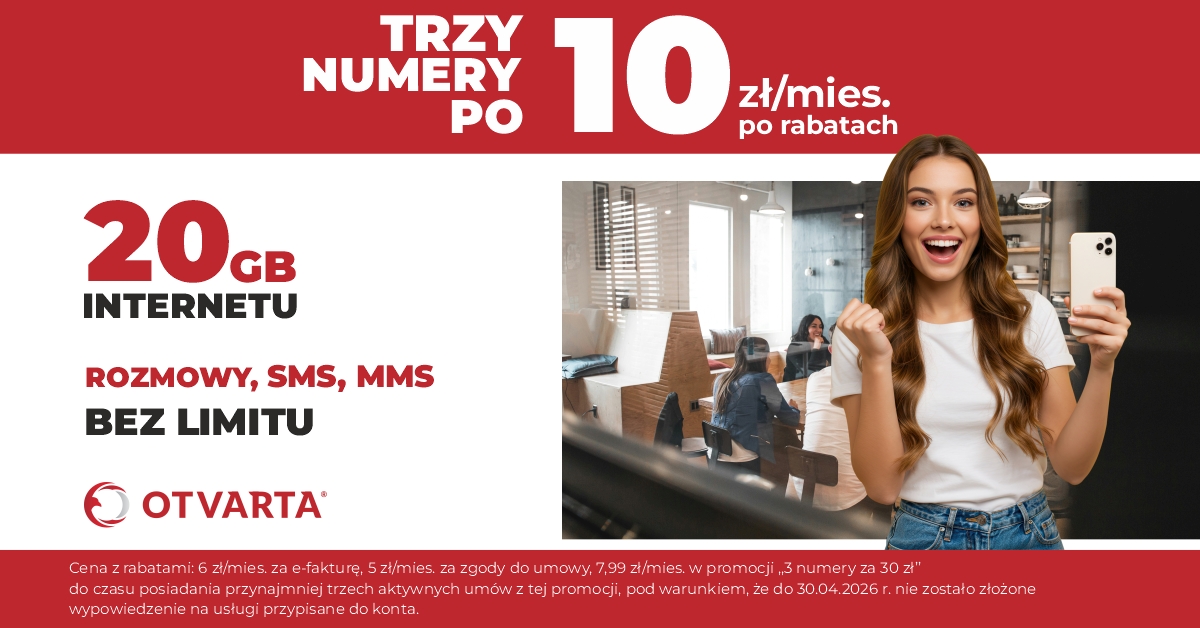Jakie są sposoby na przeniesienie danych z telefonu na telefon?
Dowiedz się jaka metoda jest najlepsza i o czym warto pamiętać podczas przenoszenia danych
Jak przenieść dane z telefonu na telefon?
Wymiana starego smartfona na nowy to przyjemność, którą zna chyba każdy użytkownik telefonów i miłośnik nowych technologii. Testowanie możliwości aparatu, personalizowanie systemu i ustawień, instalacja nowych aplikacji – te wszystkie czynności stoją przed każdym posiadaczem smartfona. Co jednak zrobić z danymi, które są nam niezbędne? Jak przenieść dane z telefonu na telefon? Na szczęście producenci zadbali o komfort użytkowników i stworzyli funkcje, które dają możliwość błyskawicznego przetransferowania plików i dokumentów na nowo zakupiony sprzęt. Przejdź do dalszej części artykułu i zobacz, jakie to proste!

Przenoszenie danych z telefonu na telefon – o czym warto pamiętać?
Kopiowanie danych z telefonu na telefon staje się coraz łatwiejsze i szybsze. Dawne metody, polegające na ręcznym przepisywaniu kontaktów, transferowaniu plików i folderów na szczęście odeszły w zapomnienie - o tym jak przenieść kontakty na nowy telefon napisaliśmy już jakiś czas temu. Dowiedz się, jak to zrobić i zaoszczędzić czas.
Współcześnie przenoszenie danych jest realizowane za pomocą łączności bezprzewodowej, np. WiFi, za sprawą aplikacji lub poprzez przeniesieniem karty SD z jednego urządzenia do drugiego. Możliwości przenoszenia danych jest naprawdę sporo. Warto jednak zapoznać się z kilkoma zasadami, które ułatwią cały proces.
Przed przystąpieniem do transferu danych upewnij się, że na Twoim starym telefonie nie ma żadnych zbędnych dokumentów etc. Kolejnym krokiem jest skonfigurowanie smartfonów i połączenie ich z domową siecią bezprzewodową – przesyłanie danych z telefonu na telefon najlepiej wykonać w domu. Po pierwsze mamy pewność, że połączyliśmy się z bezpiecznym źródłem. Po drugie większa liczba jakichkolwiek plików potrzebuje więcej czasu na ich przerzucenie. Po trzecie przenoszenie danych na nowy telefon przy użyciu łączności z operatorem znacznie uszczupli wykupiony pakiet danych.
Gdy już się połączysz z domowym WiFi, zaloguj się na konto Google – sprawdź, czy oba urządzenia połączyły się z tym samym kontem. Aby to zrobić, wejdź w Ustawienia i wybierz w sekcji Konta pozycję Google lub Konta i synchronizacja.
Przenoszenie danych na nowy telefon przy użyciu NFC
Najszybszym sposobem przenoszenia danych z telefonu na telefon jest połączenie NFC – głównie kojarzone z płatnościami zbliżeniowymi dokonywanymi w sklepie. W dużym skrócie NFC jest komunikacją krótkiego zasięgu, która umożliwia przenoszenie danych na odległość nie większą niż około 20 cm. NFC umożliwia zatem przenoszenie plików bezprzewodowo. W tym celu wystarczy uruchomić opcję na obu telefonach i przyłożyć je do siebie. Funkcja nie jest jednak standardem i wiele urządzeń jej nie posiada – głównie te oznaczane przez producentów jako wersja „lite”, nieco uszczuplona i tańsza. Ponadto dużo cięższe pliki wymagają lepszych rozwiązań do przenoszenia danych.
Jak przenieść dane ze starego telefonu na nowy telefon przez Bluetooth?
Funkcja bliźniaczo podobna do tej opisanej przed chwilą. Występują między nimi pewne różnice np. w kwestii trybu łączenia się urządzeń, poziomu zużycia energii, częstotliwości, szybkości transmisji danych czy prędkości nawiązywania łączności. To, co dla nas istotne, to to, że Bluetooth będzie nam pomocny, ale głównie podczas przenoszenia kontaktów i małych plików. Jak skopiować dane z telefonu na telefon przy pomocy komunikacji bezprzewodowej krótkiego zasięgu?
- Rozwiń górne menu w telefonie i włączyć Bluetooth.
- Wejdź w Kontakty.
- Wybierz Importowanie/Eksportowanie lub Udostępnij – w zależności od modelu telefonu.
- Na ekranie pojawi się komunikat wraz z listą urządzeń – wybierz to, z którego mają zostać przesłane dane.
- Na drugim smartfonie potwierdź import, a dane zostaną przesłane.
Jak przenieść dane z chmury na telefon z Androidem?
Jak się okazuje, proces przenoszenia danych nie zawsze jest prosty. Wielu użytkowników nie zna potencjału systemu własnego sprzętu i nie wiem, że Android z domyślnymi ustawieniami archiwizuje dane w chmurze. Oznacza to, że duża część potrzebnych danych mogła zostać zgrana automatycznie. Istotne jest, aby urządzenia były zsynchronizowane – o czym wspomnieliśmy już wyżej.
Kolejną funkcją, która może Was wspomóc jest Kopia zapasowa - jest ona dostępna w Ustawieniach. Klikając w nią, możesz zweryfikować czy jest aktywna, a także skontrolować, co w zasadzie jest kopiowane. Aby odpowiednio zarządzać własnym smartfonem, warto odwiedzić Dane konta Google. To właśnie w tym miejscu możesz sprawdzić, jakie pliki są kopiowane przez system, a które z nich nie są. Opisane operacje należy wykonać zarówno na starym, jak i nowym smartfonie.
Synchronizacja smartfona z chmurą będzie dla wielu użytkowników niezastąpiona. Czym jest chmura? Najprościej rzecz ujmując, są to dyski internetowe służące do gromadzenia danych. Jak przenieść dane z telefonu na telefon przy pomocy chmury? Na początek zweryfikuj czy Twój smartfon może z niej skorzystać. Wielu znanych producentów zadbało o dyski sieciowe, które znajdziemy na telefonach – Samsung Cloud, Huawei Cloud, Xiaomi Cloud. Każda z nich będzie miała inną pojemność, lecz tak jak w przypadku wielu dodatkowych udogodnień, można ją rozszerzyć poprzez dokupienie pakietu gigabajtów. Będzie to miało znaczenie w przypadku dużej liczby zdjęć, filmów czy plików, zajmujących sporą część pamięci. Należy zaznaczyć, że chmury poszczególnych producentów nie są ze sobą kompatybilne. W praktyce oznacza to, że dane umieszczone np. w Samsung Cloud nie będą mogły być przeniesione na Huawei Cloud i odwrotnie. Aby przenieść dane, wystarczy znaleźć funkcję i w nią wejść. W ten sposób stworzysz kopie zapasowe urządzenia i zsynchronizujesz dane między urządzeniami danego producenta. Samodzielnie możesz wybrać te dane, które mają zostać skopiowane.
Kopiowanie danych z telefonu na telefon – przywracanie zdjęć
Zdołaliśmy wspomnieć, że chmury oferowane przez producentów w wersji darmowej mają ograniczoną pojemność. Zgromadzone na telefonie dane mogą zatem przekraczać możliwości dysków internetowych, co sprawia, że potrzebny jest inny sposób przetransferowania plików na nowy telefon. W takim przypadku dobry sposobem jest tradycyjne podłączenie telefonu do komputera za pomocą kabla USB. Zdjęcia gromadzone są w folderze DCIM. Zawartość można skopiować przeciągając ją do folderu w smartfonie, lub też kopiując zdjęcia poprzez kliknięcie prawym klawiszem myszki i wybraniem opcji kopiuj.
Jak przenieść aplikacje z telefonu na telefon?
Programy, które masz zainstalowane na starym urządzeniu, zostaną przetransferowane, gdy wykonasz jedną z czynności opisaną w dalszej części tekstu. Warto nadmienić, że przeniesiona aplikacja w dalszym ciągu może mieć ustawienia fabryczne. Jak przenieść aplikacje na nowy telefon bez konieczności personalizowania programu od początku? Z pomocą przychodzi Play Store. Aplikacja do przenoszenia danych w sklepie Google będzie doskonałym rozszerzeniem tych opcji, których zabrakło w podstawowych ustawieniach telefonu.
Program do przenoszenia danych z telefonu na telefon
Helium to wielofunkcyjna aplikacja działająca na urządzeniach zarówno ze starszym oprogramowaniem, jak i tym nowszym. Ważną funkcją programu jest możliwość łączenia się z dyskami internetowymi. Jak przenieść dane z telefonu na telefon przy użyciu Helium?
- Krok pierwszy – zainstaluj aplikację na obu urządzeniach. Dobrym ruchem będzie również instalacja oprogramowania na komputerze – możesz ją dodać jako rozszerzenie/wtyczka Google Chrome. Po tej czynności czas na krok nr 2.
- Uruchom Helium i zaloguj się na Dysk Google. Potwierdź w aplikacji, że dajesz jej dostęp do konta. Jeśli nie chcesz tego robić, dane skopiujesz za pomocą połączenia smartfona z komputerem kablem USB.
- Helium zweryfikuje czy masz możliwość dostępu do Usprawnienia root. Jeśli aplikacja nie uzyska dostępu, poinformuje o tym i zacznie działać bez usprawnień.
- Czas na aktywację oprogramowania i połączenie telefonu z komputerem.
- Jeśli Helium na PC nie wykryje smartfona, powodem może być brak odpowiednich sterowników USB. W tym celu warto ich poszukać w wyszukiwarce – producenci dają do nich dostęp na swoich stronach w sekcji oprogramowania lub pomoc techniczna.
- Drugą przyczyną może być wyłączone tzw. debugowanie USB. Wejdź w Ustawienia i kliknij w Informacje o telefonie/O telefonie, a następnie dwukrotnie stuknij palcem w Wersję systemu – powinien pojawić się komunikat o zdjęciu blokady i uruchomieniu trybu programisty.
- Trzecia przyczyna to brak połączeniu MTP lub PTP. Przy podłączeniu obu urządzeń powinna pojawić się lista ze wspomnianymi opcjami. Jeśli nie będzie ona widoczna, należy rozwinąć menu powiadomień umieszczone na pasku w górnej części ekranu.
- Po podłączeniu obu smartfonów, w telefonie wybierz Kopię zapasową i oznacz, które aplikacje mają zostać skopiowane. Ponownie puknij w Kopię zapasową i wybierz, w jakim miejscu ma zostać utworzona (pamięć wewnętrzna lub chmura). Po ukończeniu procesu przywróć dane na nowym telefonie. W zależności od tego, na którą z opcji się zdecydowałeś, możesz to zrobić na dwa sposoby. O czym za chwilę.
Jak przenieść dane aplikacji z telefonu na telefon – przywracanie danych na nowym smartfonie
Jak zdołaliśmy wspomnieć, przywrócić dane na nowym telefonie można za sprawą dwóch sposobów, których wybór zależy od tego czy kopia zapasowa została utworzona w pamięci smartfona czy też na dysku sieciowym/chmurze.
Dysk sieciowy będzie tu opcją najwygodniejszą. Do tej operacji niezbędne jest połączenie z Internetem. Gdy zostanie wykonana kopia zapasowa na starym urządzeniu, otwórz Helium w nowym telefonie i przejdź do zakładki przywracanie i synchronizacja, po czym wybierz Dysk Google (Google Drive). Na ekranie pojawi się lista kopii umieszczonych na dysku. Sam decydujesz, które z nich powinny zostać przeniesione, a które nie. Stuknij w Przywróć, a wszystkie potrzebne dane znajdą się na nowym telefonie.
Drugi sposób polega na przeniesieniu kopii z pamięci wewnętrznej starego urządzenia na nowe. Do tej operacji niezbędny będzie komputer. Znajdź na telefonie (po uprzednim połączeniu go z komputerem) folder carbon. Skopiuj go do katalogu głównego pamięci wewnętrznej nowego smartfona. Po tej czynności uruchom Helium. Znajdź opcję przywracanie i synchronizacja - wybierz pamięć wewnętrzna. Następnie puknij w Przywróć.
X-Transfer – skuteczny program do przenoszenia danych z telefonu na telefon
X-Transfer to aplikacja warta uwagi. Jest kompatybilna zarówno z systemem Android, jak i iOS. Ponadto X-Transfer uważany jest za jeden z najmniej awaryjnych sposobów przenoszenia danych.
Należy ściągnąć na oba telefony oprogramowanie X-Transfer i aktywować je poprzez kliknięcie w Connect New Device. Następnie po zeskanowaniu kodu QR urządzenia połączą się ze sobą. Wystarczy wybrać, z którego telefonu będą przesyłane dane i potwierdzić swój wyboru za pomocą klawisza OK. Cały proces odbywa się w zasadzie bez większego udziału użytkownika. To jeden z najprostszych i najchętniej wybieranych sposobów przesyłania danych z telefonu na telefon.
Jak przenieść dane z telefonu na telefon – aplikacja, którą wybrałem, zawiodła. Co zrobić?
Helium i X-Transfer są w praktyce aplikacjami niezawodnymi. Jednak od każdej reguły występują pewne wyjątki. Co, gdy zainstalowane oprogramowanie zawiedzie? Jak przenieść dane z telefonu na telefon? Z pomocą przychodzi SyncDroid. Aplikacja pomaga w przetransferowaniu danych oraz kontaktów. Do wykonania pełnej kopii zapasowej będziesz musiał uruchomić program na komputerze i z poziomu Data Transfer z lewego menu wybrać te elementy, które mają trafić na nowe urządzenie. Wykonaną kopię z powodzeniem zapiszesz na nowym smartfonie, poprzez kliknięcie w Export lub Backup.
Jak przenieść aplikację z telefonu na telefon z iOS?
Posiadacze telefonów z nadgryzionym jabłkiem nie muszą martwić się o przenoszenie danych z telefonu na telefon. Jeśli proces dotyczy smartfonów Apple, warto wykorzystać funkcję Szybki start. W tym celu wystarczy zbliżyć do siebie oba aparaty i postępować według zaleceń pojawiających się na ekranie.
Alternatywą dla metody wskazanej wyżej jest wykonanie kopii zapasowej, znajdującej się w chmurze (iCloud). Sam decydujesz o przywróceniu zapisany danych. Jeśli dotychczas nie wykonałeś kopii, możesz to zrobić, klikając w Ustawieniach ikonkę iCloud. Tam odszukaj backup iCloud lub archiwum iCloud. Następnie wybierz Utwórz teraz. Po aktywacji nowego smartfona i połączeniu z siecią bezprzewodową na ekranie pojawi się okno z opcją backup iCloud. Wybierz ją, a wszystkie dane i aplikacje zostaną zainstalowane automatycznie.
Jak przenieść dane z Androida na telefon z iOS?
Producenci zadbali o komfort użytkowników i przewidzieli, że ci mogą zmienić swój smartfon na smartfon konkurenta. W przenoszeniu danych przyda się aplikacja Move to iOS (Przenieś na iOS) dedykowana posiadaczom telefonów z Androidem. Wystarczy ją uruchomić i postępować według zaleceń wyświetlających się na ekranie urządzenia. Wadą tej aplikacji jest brak możliwości przesyłania plików PDF, plików muzycznych czy e-booków.
Ty również przenieś swój numer i ciesz się z oferty dopasowanej do Twoich potrzeb!
Przejdź do sieci OTVARTA. Wybierz abonament skrojony do własnych potrzeb i ciesz się z rozmów, gdziekolwiek jesteś. Skorzystaj z atrakcyjnych pakietów na mobilny Internet 5G. Szukasz najlepszego zasięgu w Polsce? O!Szybki 200 GB + 200 w Noc! to oferta, której potrzebujesz. Zapoznaj się ze szczegółami i dołącz do zadowolonych klientów OTVARTA już dziś.

DO OTVARTA!
Dołącz do grona naszych zadowolonych klientów i ciesz się abonamentem tańszym od najtańszego na rynku bez zmiany dotychczasowego numeru telefonu!

-
Jak sprawdzić czy telefon jest na podsłuchu?
-
Jak namierzyć telefon? Poznaj sprawdzone sposoby!
-
Jak odzyskać kontakty z telefonu?
-
Ile GB Internetu wystarczy?
-
Blokowanie połączeń przychodzących z numerów zastrzeżonych
-
Jak zablokować reklamy w telefonie?
-
Dlaczego telefon szybko się rozładowuje, czyli jak poprawić żywotność baterii?
-
Co zrobić, gdy Internet w telefonie nie działa?
-
Ile kosztuje SMS poza UE? Poznaj ceny za SMS-y w sieci OTVARTA
-
Jak przywrócić usunięte aplikacje w telefonie?